2019-11-12 11:37:40来源:分享吧
《Excel》怎么开启输入时提示函数参数功能?相信不少用户对此不是特别了解,分享吧小编就为大家带来excel2016开启输入时提示函数参数功能方法介绍,一起来看看吧!
| Excel相关攻略合集 | ||||
| 2010制作切片器 | 2016数字万元显示 | 2016计算退休年龄 | 2013制作项目跟踪器 | 设置公式重算模式 |
| countif函数怎么使用 | 怎么为工作表分列 | 添加单元格批注 | 怎么快速求标准差 | 怎么创建组合图表 |
方法步骤
先打开要编辑的excel文档,可看到在使用函数进行运算的时候,没有显示出提示信息。
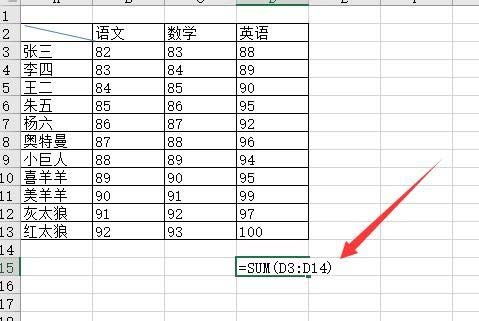
这时可以点击excel2016左上角的文件菜单
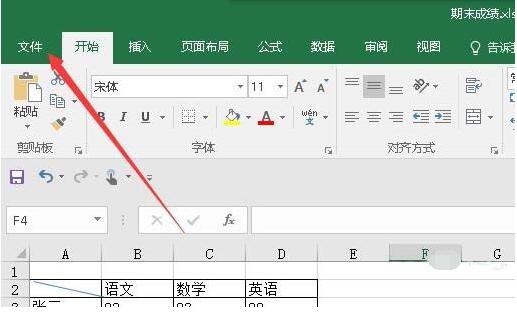
在弹出的下拉菜单中点击选项菜单项。
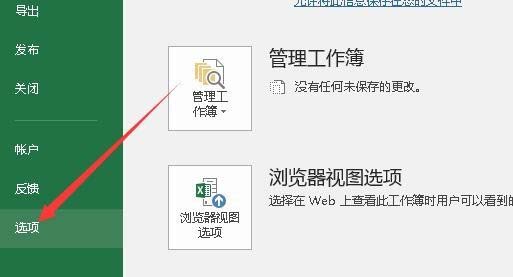
在打开的excel选项窗口中,点击左侧边栏的轻松使用菜单项。
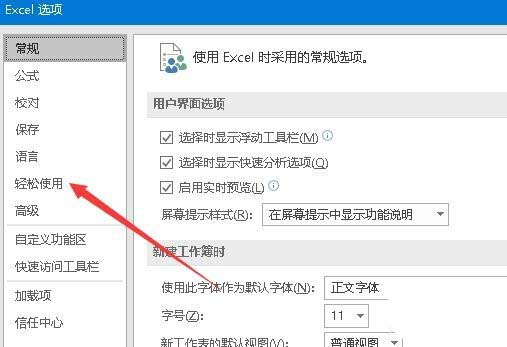
在右侧的窗口中,找到显示函数屏幕提示设置项
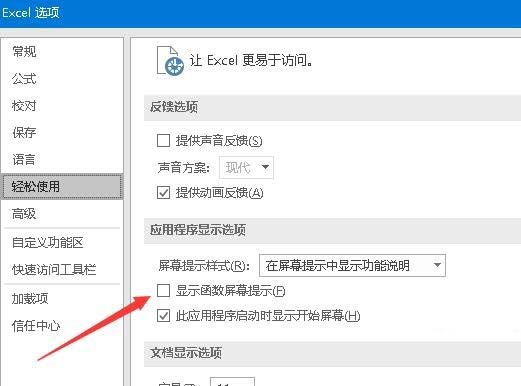
勾选显示函数屏幕提示前面的复选框,最后点击确定按钮。
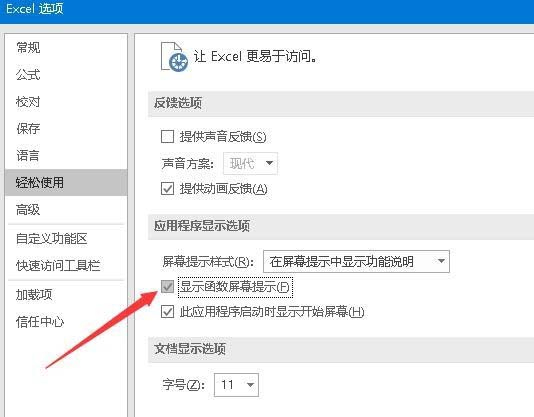
这样以后在excel2016中输入函数时,就会显示出相应的信息提示了,这样为我们编辑函数提供了很大的方便。
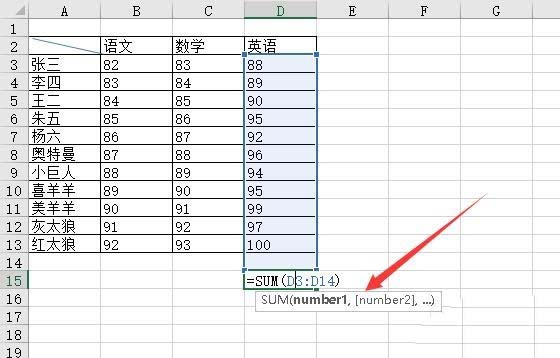
以上就是excel2016开启输入时提示函数参数功能方法介绍,想了解更多《excel》教程,请关注分享吧下载站,每天为你带来最新消息!
 Excel使用教程大全
Excel使用教程大全
Excel怎么样?直观的界面、出色的计算功能和图表工具,使Excel成为最流行的个人计算机数据处理软件。在1993年,发布了5.0版之后,Excel就开始成为所适用操作平台上的电子制表软件的霸主。Excel使用教程大全为您提供Excel的功能及使用介绍,有需要的小伙伴可以关注分享吧Excel使用教程大全~

五一国际劳动节是劳动者的节日,又称为旅游节,现在也有越来越多的朋友选择在劳动节出行了,毕竟也是一个五天的小长假,那么出行有些新的规定,尤其是自驾游的朋友需要去了解一下,下面分享吧小编为大家带来了相关教程合集,感兴趣的小伙伴快来看看吧。

iPhone操作过程中也有一些小技巧,学会了这些小技巧会令你的操作体验变得更加愉悦,甚至变成了享受,现在都上了一段时间了,应该有很多人入手体验了吧,但是大家是不是还不太清楚一些功能应该如何使用,下面分享吧小编带大家一起来看看吧。